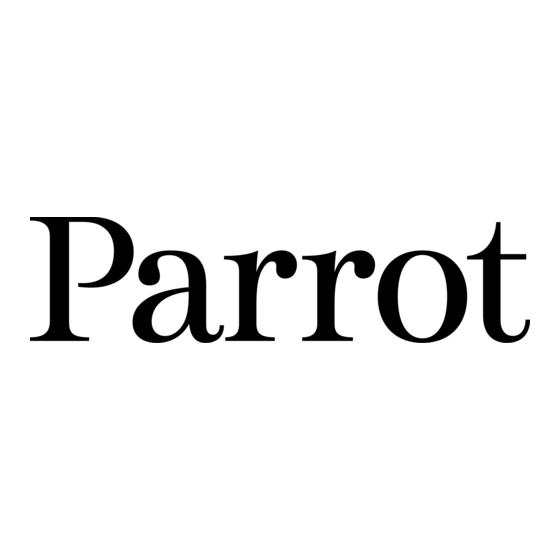
Tabla de contenido
Publicidad
Enlaces rápidos
Publicidad
Tabla de contenido

Resumen de contenidos para Parrot Minidrones Hydrofoil NEWZ
- Página 1 Hydrofoil Drone NEWZ ORAK Guía del usuario...
-
Página 2: Tabla De Contenido
Tablas de Contenido Antes de comenzar ...............................4 Montar el Hydrofoil ...............................4 Cargar la batería ...............................5 Instalar el MiniDrone en el Hydrofoil ...............................6 Encender el MiniDrone ...............................6 Compatibilidad ...............................6 Descargar la aplicación ...............................7 Conectar un smartphone ...............................7 Pilotaje ...............................8 Pilotaje del MiniDrone con el Hydrofoil ...............................9 Volar el MiniDrone ...............................12... - Página 3 Aviso de privacidad ...............................25...
-
Página 4: Antes De Comenzar
Antes de comenzar Montar el Hydrofoil Para montar el Hydrofoil se necesita un destornillador T10 (incluido). No fuerce el atornillado. 1. Retire la goma de la carcasa. 2. Atornille el brazo a la carcasa con dos tornillos (esquema A). 3. Inserte el soporte del MiniDrone en la muesca del eje central (esquema B). 4. -
Página 5: Cargar La Batería
Para evitar cualquier riesgo deformación Hydrofoil, guárdelo en su soporte de origen. Cargar la batería 1. Inserte la batería en la ranura indicada (fotos A y B). El pequeño triángulo indica la cara superior de la batería. La punta del triángulo indica el sentido inserción de la batería. -
Página 6: Instalar El Minidrone En El Hydrofoil
Instalar el MiniDrone en el Hydrofoil Antes de instalar el MiniDrone, monte el Hydrofoil y asegúrese de que la batería está correctamente instalada. 1. Inserte la parte delantera del MiniDrone en su soporte con la cabeza hacia la parte delantera del Hydrofoil. Asegúrese de que las dos pestañas delanteras del soporte se introducen en los brazos delanteros del MiniDrone (foto A). -
Página 7: Descargar La Aplicación
Descargar la aplicación Conéctese a la App Store o a Google Play y descargue la aplicación gratuita FreeFlight3. Conectar un smartphone Bluetooth ® El MiniDrone utiliza Low Energy, por lo que no aparecerá en la lista Bluetooth ® clásica de periféricos mostrada en su smartphone. -
Página 8: Pilotaje
Pilotaje 1. Inicie la aplicación FreeFlight3. > Aparecerá la pantalla de inicio. Vuelo libre Normal 2. Pulse en para pilotar el MiniDrone en modo . Pulse en Filmar mi dron Mando Mando para pilotar el MiniDrone en modo . El modo permite filmar el MiniDrone con su smartphone mientras... -
Página 9: Pilotaje Del Minidrone Con El Hydrofoil
Pilotaje del MiniDrone con el Hydrofoil Descripción de la pantalla de pilotaje N.° Descripción N.° Descripción olver a la pantalla anterior oystic izquierdo (Acelerómetro) Ajustes Mando derecho Parada de emergencia Encendido (Ta e off)/Apagado de motores (Landing) Foto Nivel de batería Inicio 1. - Página 10 Navegación La navegación depende de los parámetros del modo de pilotaje seleccionado: Mando Normal Experto Normal . El modo está seleccionado por defecto. Para modificar el modo de pilotaje, consulte la sección Parámetros de pilotaje. Normal oystic izquierdo (acelerómetro) oystic derecho ·...
- Página 11 Mando oystic izquierdo oystic derecho · · Mueva el cursor hacia arriba o hacia Mueva el cursor a la izquierda o a la abajo para aumentar o disminuir el derecha para hacer girar régimen del motor del MiniDrone. MiniDrone hacia la izquierda o hacia la derecha.
-
Página 12: Volar El Minidrone
Volar el MiniDrone Descripción de la pantalla de pilotaje N° Description N° Description olver a la pantalla anterior Foto Ajustes oystic izquierdo Flat trim oystic derecho (acelerómetro) Parada de emergencia Despegue (Ta e off)/Aterrizaje (Landing) Despegue lanzado Nivel de batería Acrobacias preprogramadas Flat trim Antes de cada despegue (sobre todo tras un choque o una caída), asegúrese de... -
Página 13: Controlar El Minidrone En Vuelo
Despegue Coloque MiniDrone sobre superficie llana seca, zona Take Off obstáculos, y pulse > El MiniDrone despega y se estabiliza a un metro del suelo. El MiniDrone también puede despegar sujetándolo con la mano. Para ello: 1. Pulse > Los indicadores del MiniDrone parpadean rápidamente en verde y rojo. 2. - Página 14 Normal oystic izquierdo oystic derecho (acelerómetro) · Pulse el joystic e incline el · smartphone hacia delante o hacia Pulse en para hacer girar el atrás para dirigir el MiniDrone hacia MiniDrone hacia la derecha o la delante o hacia atrás. izquierda.
-
Página 15: Acrobacias Preprogramadas
Mando oystic izquierdo oystic derecho · · Deslice el joystic hacia arriba o hacia Pulse en para hacer girar el abajo para dirigir el MiniDrone hacia MiniDrone hacia la derecha o la delante o hacia atrás. izquierda. · Deslice el joystic hacia la derecha o ·... -
Página 16: Batería
2. Pulse en la acrobacia deseada. > El icono se visualiza en lugar de 3. Toque veces pantalla smartphone para realizar acrobacia seleccionada. 4. Pulse de nuevo en el icono de la acrobacia para modificarla. Aterrizaje Aterrizaje Pulse para detener el MiniDrone. Emergencia Aterrizaje Pulse... -
Página 17: Memoria Interna
· Si la pantalla principal está abierta, pulse en Memoria interna 2. Pulse > Aparece la lista de fotos guardadas en la memoria del MiniDrone. 3. Seleccione uno o varios archivos. Eliminar Transferir 4. Pulse en > Los archivos se transfieren a la galería del FreeFlight3 y a la memoria de su smartphone. -
Página 18: Ajustes
Ajustes Pulse en para acceder al menú de ajustes del MiniDrone. En cualquier momento puede pulsar para volver a los parámetros de fábrica. Altitud máx. Altitud máx. La opción permite limitar la altitud máxima que puede alcanzar el MiniDrone. Cuando MiniDrone esté... -
Página 19: Grabación Automática
Grabación automática Grab. Auto Mando La opción únicamente se encuentra disponible modo Take off Permite iniciar la grabación de vídeo automáticamente al pulsar . Para más información sobre la grabación de vídeo, consulte la sección ídeo. Velocidad vertical máx. Velocidad vertical máx. La opción permite definir la velocidad de desplazamiento hacia arriba y hacia abajo del MiniDrone cuando pulsa las teclas... -
Página 20: Nombre De Red
Nombre de red Nombre de red Bluetooth ® La opción permite modificar el nombre con el que el MiniDrone será visto por el smartphone con la aplicación FreeFlight3. El cambio de nombre no será efectivo hasta que se reinicie el MiniDrone. El nombre de red del MiniDrone solo puede contener letras, números y guiones bajos. -
Página 21: Actualización
Actualización Actualizaciones Pulse para comprobar actualizaciones software disponibles para el MiniDrone. Existen 2 métodos para actualizar el MiniDrone: · por USB, descargando el archivo de actualización en nuestra página web. Este método requiere un ordenador. Asegúrese de que la batería del MiniDrone está... -
Página 22: Información General
Información General Precauciones de utilización y mantenimiento El MiniDrone no es apto para menores de 14 años. El MiniDrone es un aeromodelo diseñado con fines recreativos y de ocio. El piloto debe, en todo momento, mantener el contacto visual con el MiniDrone y controlar su trayectoria. -
Página 23: Accesorios Y Piezas De Repuesto
Este manual se ha redactado con el máximo cuidado, con el fin de proporcionarle una información precisa. Sin embargo, Parrot no asume responsabilidad alguna por las consecuencias derivadas de los Información General... -
Página 24: Cómo Reciclar Este Producto
Parrot se reserva el derecho a modificar o mejorar el diseño del producto o el manual de usuario sin restricciones y sin la obligación de notificárselo a los usuarios. - Página 25 Aviso de privacidad Guardar y publicar la imagen persona consentimiento puede constituir un atentado contra su vida privada y es susceptible de comprometer su responsabilidad. Solicite autorización antes de filmar personas, especialmente, si desea conservar sus grabaciones y/o publicarlas en Internet. No difunda imágenes denigrantes puedan comprometer...

